Kako popraviti aktivaciju ključa proizvoda Windows 10 ne radi

Imate li problema s aktiviranjem sustava Windows 10 pomoću ključa proizvoda? Evo nekoliko načina kako riješiti probleme i aktivirati ih.
Aktivacija proizvoda prvi je put uvedena uObitelj Windows s izdavanjem sustava Windows XP 2001. godine. Aktivacija ključ proizvoda spaja s računalom. Također se koristi kao mehanizam za zaštitu od kopiranja, pored definiranja prava podrške, ovisno o kanalu proizvoda iz kojeg je softver nabavljen: Retail, OEM, Volume License ili Trial. Sa sustavom Windows 10, Microsoft je objavio ogromne najave u vezi s distribucijom proizvoda.
Najistaknutije je što je Windows 10 besplatanza postojeće Windows 7, 8 / 8.1 korisnike prve godine. Bez obzira na to, aktivacija proizvoda ostaje dio Windowsa 10. U ovom ćemo članku pogledati korake aktivacije proizvoda i rješavanje problema.
Razumijevanje i popravljanje aktivacije ključa proizvoda Windows 10
Što biste trebali znati:
- Windows 7 ili Windows 8 / 8.1 ključ proizvoda ne može aktivirati Windows 10. Windows 10 koristi svoj jedinstveni ključ proizvoda.
- Prema zadanim postavkama, nadogradnje sustava Windows 10 unaprijed su postavljene,što znači da ne morate unijeti ključ proizvoda i ne biste trebali tražiti da ga unesete sve dok ste nadogradili s aktivirane Windows 7 ili Windows 8 ili Windows 8.1 licence ili Windows 10 Preview build.
- Ako izvršite čistu instalaciju iz prvog pokušaja, morat ćete početi ispočetka s aktivirane instalacije sustava Windows 7 ili Windows 8.x.
- Ako se od vas zatraži da unesete ključ proizvoda, kliknite Učini to kasnije i dodajte mu nekoliko dana, Windows 10 automatski će se aktivirati.
- Poslužitelji za aktiviranje mogu biti prenapučeni zbog volumena nadogradnji, pa vam malo priuštite ako dobijete poruku o pogrešci kao što je (0XC004E003, 0x8007000D, 0x8007232b ili 0x8007007B.) Windows 10 će se na kraju aktivirati sve dok je nadogradite odgovarajućom metodom.
- Ne morate znati svoj ključ proizvoda za sustav Windows 10; pogledajte „Razumijevanje aktivacije proizvoda u sustavu Windows 10:
Aktivacija proizvoda u sustavu Windows 10
U prethodnim izdanjima sustava Windows nakon instalacijeinačica nadogradnje sustava Windows: ako ste željeli ponovo instalirati verziju nadogradnje, prvo ste trebali ponovo instalirati kvalificiranu verziju s koje ste nadogradili, ponovo je aktivirati, a zatim je nadograditi i ponovo je ponovo aktivirati.
S Windowsom 10 to više nije slučaj. Nakon nadogradnje na Windows 10 i aktiviranja možete jednostavno stvoriti kopiju za podizanje sustava na DVD-u ili USB-u i ponovo instalirati samo Windows 10 bez potrebe za ponovnom instalacijom kvalificirane verzije koja će se automatski ponovno aktivirati. Windows 10 registrira uređaj u centru za aktivaciju proizvoda i čuva kopiju aktivacije vašeg uređaja u Cloud Store. Kada izvršite ponovnu instalaciju ili čišćenje instalacije provjere instalacije pomoću Activation Server-a, otkriva jedinstveni ID instalacije i proizvodi provjeru valjanosti za vaš uređaj.
Prilikom instaliranja sustava Windows 10 Build 10240
Za aktiviranje sustava Windows 10 build 10240 (RTM), vimora nadograditi s prethodnog kvalificiranog operativnog sustava koji je originalan i aktiviran. To uključuje Windows 7, Windows 8 / 8.1 i Windows 10 Insider Preview.
Ako imate Windows 10 EnterprisePreview, ili morate ostati u programu Windows 10 Insider Preview ili se aktivirati pomoću ključa proizvoda iz Centra za količinske licence (VLSC.) Ako ne ispunjavate uvjete za pokretanje Windows 10 Enterprise, predlažem da pripremite za uvod. povratak na izvornu verziju sustava Windows za koji je licenciran vaš sustav i rezervirajte rezervaciju za nadogradnju na sustav Windows 10.
Mogu li izvršiti čistu instalaciju pomoću besplatne nadogradnje?
Ne, trebat će vam da pokrenete prethodnu kvalificirajuću verziju i započnete nadogradnju unutar kvalificirane verzije. Nakon dovršetka nadogradnje možete pokrenuti čistu instalaciju.
Imajte na umu da besplatno ne možete koristitiponuda nadogradnje za izvođenje čiste instalacije iz prvog pokušaja! Prvo morate nadograditi s kvalificiranom verzijom sustava Windows 7 ili Windows 8 / 8.1 (bilo da je to učinjeno putem Windows Ažuriranja ili pomoću ISO datoteke.) Provjerite je li nadogradnja uspješno završena, a zatim provjerite je li aktivirana. Zatim možete nastaviti s čistom instalacijom pomoću medija za oporavak ili pomoću funkcije Reset u Start> Postavke> Ažuriranje i sigurnost> Oporavak> Poništi ovo računalo (Započnite.)
Što ako se Windows ne aktivira?
Ako se Windows 10 ne aktivira ni nakon otkrivanja aktivne internetske veze, ponovno pokrenite i pokušajte ponovo. Ili pričekajte nekoliko dana i Windows 10 bi se trebao automatski aktivirati.
Preuzeo sam ISO datoteku, ali postavljanje Windowsa 10 traži od mene ključ proizvoda ili ukazuje da ključ proizvoda ne radi s ovim izdanjem.
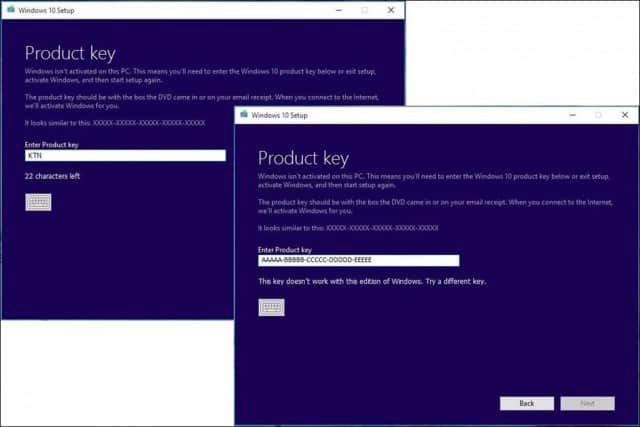
Bilješka: Kopija sustava Windows 10 koju preuzmete mora odgovarati izdanju sustava Windows iz kojeg nadograđujete.
- Windows 7 Starter, Home Basic, Home Premium, Windows 8.0 Core, Windows 8.1 Core moraju koristiti Windows 10 Home ISO.
- Windows 7 Professional, Windows 7 Ultimate, Windows 8.0 Pro, Windows 8.1 Pro moraju koristiti Windows 10 Pro ISO.
- Vaša trenutno instalirana kopija sustava Windows mora biti aktivirana. Ako to nije slučaj, od vas će se tražiti da unesete ključ proizvoda.
- Ako koristite izdanja Windows 7 Enterprise, Windows 8.0 Enterprise, Windows 8.1 Enterprise, nećete moći koristiti besplatnu ponudu za nadogradnju.
Aplikacija "Dohvati Windows 10" označava da moja licenca nije aktivirana:
Opet morate osigurati da imate originalnu aktiviranu kopiju sustava Windows 7 ili Windows 8 / 8.1.

Kliknite Start, desnom tipkom miša kliknite Computer (Računalo) (Windows 8 ili noviji) - pritisnite Windows tipka + X > kliknite Sustav) a zatim kliknite Svojstva.
Provjerite je li Windows aktiviran.

Nadogradio sam iz aktivirane kopije sustava Windows 7 ili Windows 8 / 8.1 i tada sam odlučio ponovo instalirati koristeći ISO datoteku, Poništite ovo računalo, ili pogon za oporavak, ali od mene će se tražiti da unesete ključ proizvoda:
Odaberi Učinite to kasnije, Windows 10 automatski će se ponovno aktivirati u roku od nekoliko dana.

Upravo sam instalirao ili ponovno instalirao verziju pregleda za sustav Windows 10 i želim je nadograditi na konačno izdanje, ali neće se aktivirati.
Microsoft je obustavio Preview Builds, a takođerTrenutno su deaktivirali njihove ključeve proizvoda. To znači da nećete moći preuzeti, instalirati ili aktivirati starije sastavnice kao što su 10162 i 10166 ili starije verzije da biste se kvalificirali za konačno izdanje.
Vaša je najbolja opcija ponovno instaliranje važeće licenceimate ili za Windows 7, Windows 8.0 ili Windows 8.1, provjerite je li aktiviran, a zatim nadogradite s Windows na 29. srpnja ili kasnije. Ako održavate trenutačno aktivirani Pregledani sustav Windows 10, trebali biste ga moći nadograditi do konačnog izdanja.
Kako mogu provjeriti status aktivacije nakon nadogradnje?
Ići Postavke (pritisnite tipku Windows + I)> Ažuriranje i sigurnost> Aktivacija.
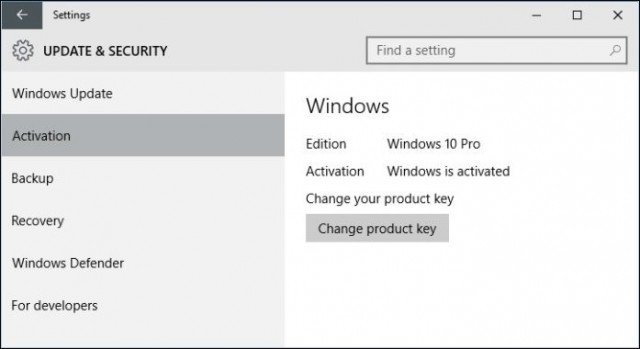
Popravite Windows 10 aktivacijske pogreške:
Pogreška aktivacije: 0XC004E003 http://support.microsoft.com/kb/938450
Pričekajte nekoliko dana i pokušajte ponovo ili ga jednostavno ostavite i pustite da se sam aktivira. Poslužitelji za aktiviranje mogu biti pretrpani.
Za dodatnu pomoć obratite se Microsoftovom centru za aktivaciju:
Isprobajte odgovarajući telefonski broj naveden ovdje: Microsoftovi centrali za aktivaciju telefonski brojevi širom svijeta: http://www.microsoft.com/licensing/existing-customers/activation-centers.aspx
Ponovno postavljanje statusa licence:
Pritisnite tipku Windows + X
Kliknite Naredbeni redak (Administrator)
U naredbeni redak upišite sljedeće naredbe:
slmgr.vbs -rearm
Pritisnite tipku Enter na tipkovnici
Izađite iz naredbenog retka
Ponovo pokrenite računalo
Unesite ključ proizvoda pomoću uputa
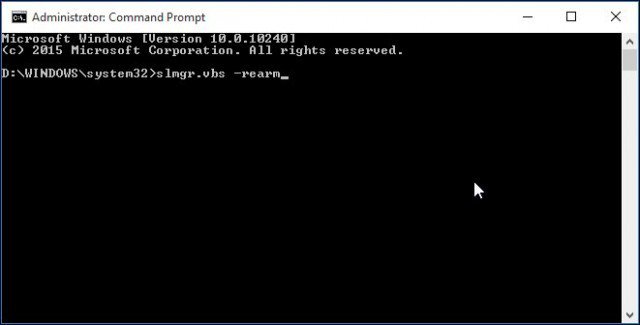
Prisilno aktiviranje:
Pritisnite tipku Windows + X
Kliknite Naredbeni redak (Administrator)
U naredbeni redak upišite sljedeće naredbe:
slmgr.vbs -ato
Pritisnite tipku Enter na tipkovnici
Izađite iz naredbenog retka
Ponovo pokrenite računalo
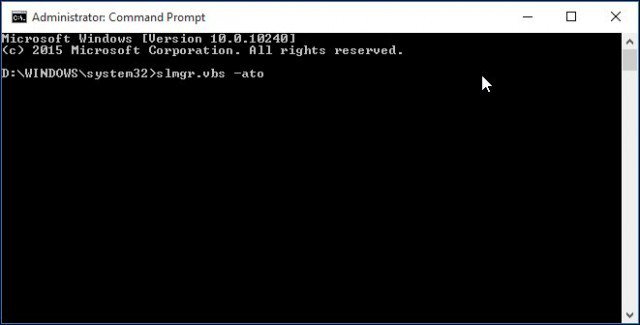
Traženje datoteka s oštećenim operacijskim sustavom:
Možete i pokušati pokrenuti uslužni program za provjeru sistemskih datoteka da biste vidjeli može li riješiti probleme koji mogu spriječiti aktivaciju proizvoda.
Skeniranje i popravak datoteka sustava (SFC)
Sljedeća pitanja vjerojatnije će utjecati na kupljene maloprodajne korisnike i klijente s količinskim licencama.
Ako ne možete unijeti ključ proizvoda:
Pritisnite tipku Windows + X
Kliknite Naredbeni redak (Administrator)
U naredbeni redak upišite sljedeće naredbe:
slmgr.vbs -ipk xxxx-xxxx-xxxx-xxxx (omogućava zamjenu trenutnog ključa proizvoda navedenim)
xxxx-xxxx-xxxx-xxxx - predstavlja vaš ključ proizvoda
Pritisnite tipku Enter na tipkovnici
Izađite iz naredbenog retka
Ponovo pokrenite računalo
Pokušajte ponovo Aktivirati
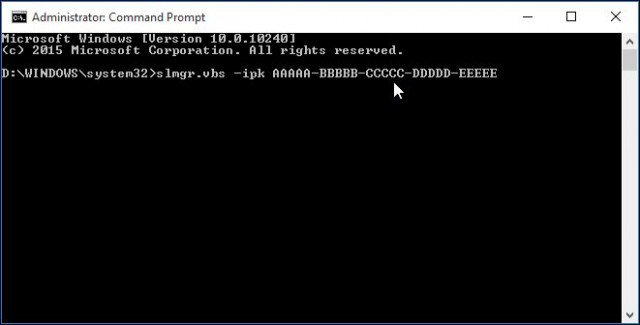
Nikada niste imali originalnu Windows 7 ili Windows 8 licencu.
Ovo se pitanje posebno odnosi na Windows 7licence. Ako ste licencu za Windows 7 kupili na aukcijskoj web stranici kao što je eBay ili Amazon, možda ste pogrešno kupili krivotvorenu kopiju. To možete odrediti prema ID-u proizvoda koji određuje vašu razinu podrške.
- 065, 066, 067, 068, 069 za Windows 7 Ultimate
- 220, 221, 222 za Windows 7 Professional
- 230, 231, 221, 232 za Windows 7 Home Premium
Kliknite Start, desnom tipkom miša kliknite Computer (Računalo)
Kliknite Svojstva
Pomaknite se prema dolje do Windows Activation i pogledajte PID. Izgledat će otprilike na sljedeći 12345-067-1234567-54321, dio koji vas zanima je troznamenkasti odjeljak ako se podudara ili je unutar jedne ili dvije znamenke gornjih primjera, vjerojatno imate MSDN ili TechNet ključ.
O MSDN ili TechNet proizvodnim ključevima
Originalni su Microsoftovi ključevi proizvoda; oni suzapravo maloprodajne licence, ali namijenjene su određenom kanalu proizvoda - ili Microsoftovoj razvojnoj mreži softvera (MSDN) ili TechNet za IT stručnjake koji plaćaju pretplatu. Iako su ove licence namijenjene za ocjenu, velika stvar u vezi s njima, za razliku od probnog Microsoftovog softvera, oni ne istječu. Budući da ugovor pod kojim je predviđena pretplata pojedinačna licenca, nijedan softver ne smije se distribuirati izvan nje. Iako je licenca vrijedna 50 000 dolara, korisnica je samo za jednu osobu, a nitko drugi. Nažalost, bez obzira na uvjete licenciranja, pojedinci i dalje zloupotrebljavaju program, bilo dajući ključeve proizvoda ili ih preprodavajući na aukcijskim mjestima. Microsoft licencira to u dobroj vjeri da kupci to neće učiniti.
Ako otkrijete da je vaša licenca od MSDN-a iliTechNet, što se vjerojatno dogodilo je da ste kupili MSDN licencni ključ koji nosi do 10 aktivacija, za razliku od punih pakiranih maloprodajnih licenci koje nose samo 1 aktivaciju. Osoba koja vam ga je prodala, vjerojatno ga je prodala još 10 osoba. Negdje na putu, jedna od tih osoba možda ga je instalirala na drugi sustav, aktivirala ga. Budući da je prošao preko 10 pragova za aktiviranje, Microsoft je otkrio da se zlostavlja i blokirao ključ za daljnju upotrebu.
Možete potvrditi da je vaš softver sada originalan. To je brzo i jednostavno.
http://www.microsoft.com/genuine/validate/
Kliknite gumb "Provjeri Windows", ako provjera valjanosti ne uspije, a zatim kliknite gumb "Pristupi originalnu" da biste dobili WGA komplet.
Microsoft je također nedavno objavio stranicu koja također vrijedi pogledati. Aktivacija u sustavu Windows 10.









![Besplatno preuzimanje - Microsoft Money Plus Deluxe Sunset [groovyDownload]](/images/freeware/free-download-8211-microsoft-money-plus-deluxe-sunset-groovydownload.png)
Ostavite komentar